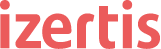ALM Octane
Team Backlog

En este segundo post indagaremos un poco más en la funcionalidad de Team Backlog dentro de la herramienta de ALM Octane y veremos cómo puede facilitarnos la gestión de proyectos y ayudarnos en nuestro día a día.
Una vez definido nuestro alcance, creado nuestro Release Plan y priorizado el alcance en diferentes sprints, es hora de empezar a trabajar con nuestras epics, features y user stories. ALM Octane permite una configuración de proyectos mediante metodologías ágiles, pudiendo elegir entre Kanban o Scrum. Nuestro objetivo de hoy es conocer cómo se trabaja con el Backlog y cómo nos puede ayudar ALM Octane a gestionar nuestro día a día.
¿Sabías que ALM Octane tiene un módulo específico, en el que puedes ver el avance del sprint además de ir moviendo tus tareas asignadas?
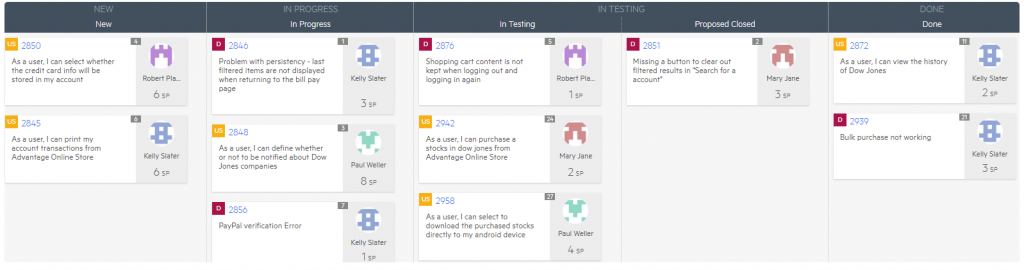
Este tablero es altamente personalizable en función de las necesidades de la empresa y del equipo, pudiendo añadir o quitar tantos estados o columnas como necesitemos para garantizar nuestra trazabilidad en función de los procesos definidos en nuestra compañía.
Desde el tablero, también podremos asignar y desasignar entidades e incluso crear tareas a nuestros equipos, así como establecer los puntos de historia (Story Points) necesarios para el desarrollo de nuestro producto o modificarlos en caso de que haya desviaciones de una forma altamente personalizable, fácil y sencilla.
Así mismo, desde el Team Backlog, tendremos una visión completa del avance de nuestro proyecto, pudiendo ver de un simple vistazo, el progreso de nuestro equipo en una determinada release o en un determinado Sprint. Para ello disponemos de diferentes filtros que se van añadiendo en la pantalla a medida que los vamos eligiendo.

Esta vista también nos permite ver el avance de cualquiera de los diferentes ítems (epics / features / user Story / task) que intervienen en el desarrollo, simplemente visualizando la pestaña correcta dentro de este módulo.
En la vista principal, a modo gráfico vemos la carga de trabajo asignada a nuestros equipos, así como darnos la voz de alarma si aparece un defecto crítico, bien sea por nuestras pruebas manuales dentro del Sprint, por nuestras pruebas automatizadas o por las de Gherkin.
Así mismo, esta gráfica nos muestra el tiempo que queda en nuestra release y los diferentes commits realizados sobre la misma, gracias a la integración que ofrece con herramientas de control de código SCM. Sobre las integraciones de ALM hablaremos con más detalle en próximos posts.
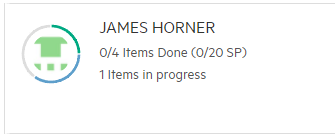
Otra gráfica interesante que nos ayudara en nuestra tarea diaria de planificación del proyecto es la que nos permite ver la capacidad de cada una de las personas involucradas en la construcción de nuestras funcionalidades.
A través de los diferentes filtros y vistas, podemos observar de un simple vistazo el progreso de los elementos y la carga de trabajo asignado a un determinado miembro de un equipo
Incluso, podemos ver el progreso y la carga de cada uno de los equipos asignados al Sprint. Las gráficas nos indica el número total de Story Points en cada una de las fases.
Podemos ir mucho más al detalle, gracias a integración con la Gestión de código fuente (SCM) que ofrece ALM Octane con herramientas como Git, GitHub o SVN. Accediendo a la pestaña de Commits de ALM Octane, existente dentro del módulo de Team Backlog, podremos ver, qué elementos de nuestro código han sido cambiados y qué ítem o ítems ha impactado en él.

ALM Octane también nos facilita la tarea a lo largo del desarrollo, pudiendo hacer split de los diferentes ítems que intervienen en el sprint e incluso a la hora de su finalización, durante la retrospectiva en la propia herramienta, se nos ofrece la posibilidad de mover los ítems que no hayan sido finalizados durante el sprint debido a la falta de tiempo al sprint o sprints siguientes de una manera fácil y sin mucho esfuerzo.